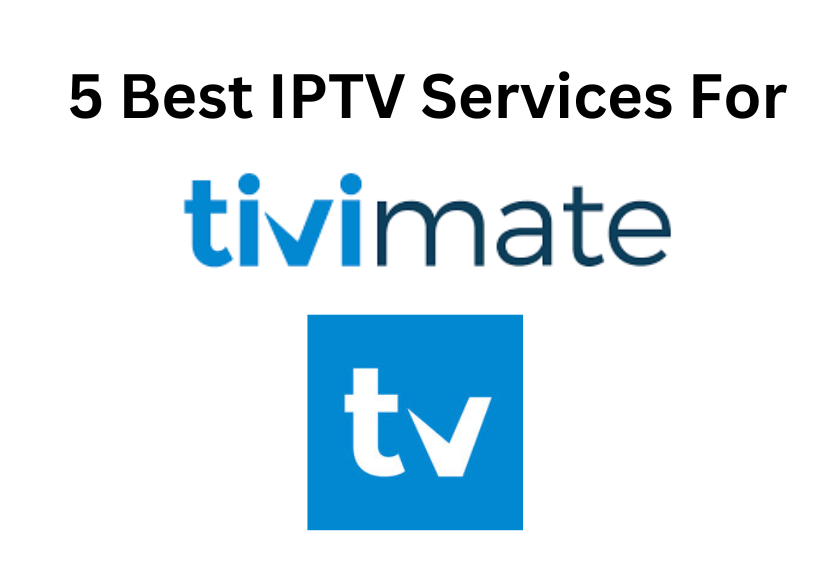Οι συντάκτες βίντεο, οι δημιουργοί ήχου ή ακόμα και οι παίκτες μπορεί να γνωρίζουν τη σημασία ενός προγράμματος εξισορρόπησης ήχου. Στα Windows, έχετε πολλά προγράμματα ισοσταθμιστή ήχου ή ήχου, κάτι που είναι απαραίτητο για τους ηχοφίλους.
Ωστόσο, το πρόβλημα είναι ότι δεν υπάρχει διαθέσιμος καθολικός ισοσταθμιστής ήχου για Windows που να λειτουργεί με όλες τις κάρτες ήχου. Εάν πρέπει να επιλέξουμε τον καλύτερο ισοσταθμιστή ήχου, θα επιλέξουμε την Κονσόλα ήχου Realtek.
Η Κονσόλα ήχου Realtek είναι συμβατή με τις περισσότερες κάρτες ήχου για Η/Υ/Φορητούς υπολογιστές που διατίθενται στην αγορά. Είναι ένα είδος καθολικού προγράμματος οδήγησης ήχου που μπορεί να βελτιώσει σημαντικά την ποιότητα εξόδου ήχου. Ας μάθουμε αναλυτικά για την Κονσόλα ήχου Realtek.
Διαβάστε επίσης:10 καλύτεροι ισοσταθμιστές ήχου για Windows 11
Τι είναι η Κονσόλα ήχου Realtek;
Το Realtek Audio Console είναι βασικά ένα πακέτο λογισμικού που προσφέρει βελτιωμένο ήχο στον υπολογιστή ή το φορητό υπολογιστή σας. Το πακέτο λογισμικού φέρνει ένα σύνολο προγραμμάτων οδήγησης ήχου Realtek που υποτίθεται ότι βελτιώνουν την έξοδο ήχου στη συσκευή σας.
Δεδομένου ότι είναι ένα πλήρες πακέτο ήχου, μπορείτε να το χρησιμοποιήσετε για να προσαρμόσετε την έξοδο ήχου των συνδεδεμένων συσκευών ήχου σας. Μπορείτε να αλλάξετε τις ρυθμίσεις ήχου, να εφαρμόσετε διαφορετικά ηχητικά εφέ κ.λπ.
Τώρα μόνο αυτό, αλλά η κονσόλα ήχου Realtek σάς επιτρέπει ακόμη και να ρυθμίζετε την ένταση για κάθε συνδεδεμένη συσκευή ήχου ξεχωριστά. Επομένως, εάν είστε φιλόφωνος ήχου, δεν πρέπει να κατεβάσετε την Κονσόλα ήχου Realtek με οποιοδήποτε κόστος.
Κατεβάστε την Κονσόλα ήχου Realtek για Windows
Υπάρχουν πολλοί τρόποι λήψης της κονσόλας ήχου Realtek στα Windows. Ωστόσο, οι περισσότερες συσκευές ήχου χρησιμοποιούν συσκευές ήχου Realtek. Ως εκ τούτου, οι πιθανότητες είναι ότι τα προγράμματα οδήγησης ήχου Realtek μπορεί να είναι ήδη εγκατεστημένα στον υπολογιστή σας.
Εάν τα προγράμματα οδήγησης Realtek Audio είναι εγκατεστημένα στη συσκευή σας, δεν έχει νόημα να κάνετε λήψη της κονσόλας ήχου Realtek. Μπορείτε να χρησιμοποιήσετε τον διαχειριστή ήχου Realtek για να αλλάξετε τα ηχητικά εφέ. Εάν δεν μπορείτε να αποκτήσετε πρόσβαση στο Realtek Audio Console ή στο Realtek Audio Manager , ακολουθήστε αυτά τα βήματα.
1. Ενημερώστε τα προγράμματα οδήγησης της κονσόλας ήχου Realtek
Μερικές φορές η ενημέρωση των προγραμμάτων οδήγησης ήχου Realtek επιλύει τα προβλήματα ήχου. Επομένως, εάν δεν μπορείτε να ανοίξετε την Κονσόλα ήχου Realtek, πρέπει πρώτα να ενημερώσετε τα προγράμματα οδήγησης Realtek. Εδώ είναι τι πρέπει να κάνετε.
1. Κάντε κλικ στην Αναζήτηση των Windows και πληκτρολογήστε Device Manager . Στη συνέχεια, ανοίξτε την εφαρμογή Διαχείριση Συσκευών από τη λίστα.
2. Όταν ανοίξει η Διαχείριση Συσκευών, αναπτύξτε τα « Χειριστήρια ήχου, βίντεο και παιχνιδιών ».
3. Στη συνέχεια, κάντε δεξί κλικ στο πρόγραμμα οδήγησης ήχου Realtek και επιλέξτε την επιλογή « Ενημέρωση προγράμματος οδήγησης ».
4. Πώς θέλετε να αναζητήσετε προγράμματα οδήγησης; Προτροπή, επιλέξτε « Αυτόματη αναζήτηση για προγράμματα οδήγησης ».
Αυτό είναι! Απλώς πρέπει να ακολουθήσετε τις οδηγίες που εμφανίζονται στην οθόνη για να εγκαταστήσετε το πιο πρόσφατο πρόγραμμα οδήγησης κονσόλας ήχου Realtek στο λειτουργικό σας σύστημα Windows.
2. Μη αυτόματη λήψη του πιο πρόσφατου προγράμματος οδήγησης κονσόλας ήχου Realtek
Εάν η παραπάνω μέθοδος αποτύχει να ενημερώσει τα προγράμματα οδήγησης της κονσόλας ήχου Realtek, πρέπει να τα κατεβάσετε και να τα εγκαταστήσετε με μη αυτόματο τρόπο. Δείτε πώς να το κάνετε.
1. Ανοίξτε το αγαπημένο σας πρόγραμμα περιήγησης και κατευθυνθείτε σε αυτήν την ιστοσελίδα .
2. Τώρα, κάτω από τις Διαθέσιμες λήψεις, κάντε κλικ στο κουμπί Λήψη .
3. Μετά τη λήψη, εξαγάγετε το αρχείο ZIP στον υπολογιστή σας.
4. Στη συνέχεια, εκτελέστε το αρχείο ρύθμισης ήχου Realtek High Definition.
5. Τώρα ακολουθήστε τις οδηγίες που εμφανίζονται στην οθόνη για να ολοκληρώσετε τη διαδικασία εγκατάστασης.
Αυτό είναι! Μετά την εγκατάσταση, μπορείτε να χρησιμοποιήσετε την Κονσόλα ήχου Realtek.
3. Χρησιμοποιήστε ένα εργαλείο ενημέρωσης προγραμμάτων οδήγησης τρίτου κατασκευαστή
Ένας άλλος εξαιρετικός τρόπος για να ενημερώσετε την κονσόλα ήχου Realtek είναι να χρησιμοποιήσετε ένα εργαλείο ενημέρωσης προγραμμάτων οδήγησης τρίτου κατασκευαστή . Υπάρχουν εκατοντάδες προγράμματα ενημέρωσης προγραμμάτων οδήγησης που είναι διαθέσιμα για Windows που ισχυρίζονται ότι ενημερώνουν τα προγράμματα οδήγησης της συσκευής σας σε ελάχιστο χρόνο.
Τα περισσότερα λογισμικά ενημέρωσης προγραμμάτων οδήγησης τρίτων κατασκευαστών είναι δωρεάν για λήψη, αλλά προσπαθούν να εγκαταστήσουν μια γραμμή εργαλείων προγράμματος περιήγησης ή πρόσθετες εφαρμογές. Επομένως, κατά την εγκατάσταση, φροντίστε να εξαιρέσετε τις ομαδοποιημένες εφαρμογές.
Μπορείτε να χρησιμοποιήσετε τα εργαλεία ενημέρωσης προγραμμάτων οδήγησης για Windows για να ενημερώσετε τα προγράμματα οδήγησης ήχου Realtek. Τα πιο πρόσφατα προγράμματα οδήγησης Realtek θα σας παρέχουν πρόσβαση στον πλήρη Realtek HD Audio Manager ή την Κονσόλα ήχου Realtek.
4. Ενημερώστε το λειτουργικό σας σύστημα Windows
Εάν θέλετε μια εύκολη λύση και θέλετε να εγκαταστήσετε την πιο πρόσφατη κονσόλα ήχου Realtek στον υπολογιστή σας, θα πρέπει να ενημερώσετε το λειτουργικό σας σύστημα Windows.
Πολλοί δεν θα το γνωρίζουν, αλλά τα Windows εγκαθιστούν αυτόματα όλα τα απαραίτητα προγράμματα οδήγησης κατά τις ενημερώσεις συστήματος. Έτσι, εάν η συσκευή σας έχει μια παλιά έκδοση της κονσόλας ήχου Realtek, θα εγκαταστήσει αυτόματα την πιο πρόσφατη έκδοση.
Εάν δεν είναι εγκατεστημένη η Κονσόλα ήχου Realtek στη συσκευή σας, θα την κατεβάσει και θα την εγκαταστήσει αυτόματα. Για να ενημερώσετε τον υπολογιστή σας με Windows, μεταβείτε στις Ρυθμίσεις > Ενημερώσεις των Windows > Έλεγχος για ενημερώσεις .
Έτσι, αυτές είναι οι λίγες καλύτερες μέθοδοι λήψης και ενημέρωσης της Κονσόλας ήχου Realtek στα Windows. Εάν χρειάζεστε περισσότερη βοήθεια για τη λήψη ή την ενημέρωση της κονσόλας ήχου Realtek στον υπολογιστή σας, ενημερώστε μας στα σχόλια. Επίσης, αν το άρθρο σας βοήθησε, φροντίστε να το μοιραστείτε με τους φίλους σας.
Διαβάστε επίσης:Λήψη προγραμμάτων οδήγησης ήχου Realtek HD για Windows
Το PS5 σας κολλάει; Δοκιμάστε αυτές τις 10 διορθώσεις
3 τρόποι για να κάνετε μια ενημέρωση κονσόλας PlayStation 5 (PS5)